Номерирането на редовете може да бъде полезна функция в документите на Word, особено когато работите в текст, където е важно да има прецизни референции към определени редове. Този урок ще ви покаже как по-ефективно да използвате номерирането на редове, за да направите вашите документи по-структурирани и да улесните работата с по-дълги текстове.
Най-важните изводи
- Номерирането на редовете може да бъде последователно, на страница или на раздел.
- Можете да скривате номерирането на редовете, когато е необходимо, или да го използвате само за определени раздели.
- Тази функция е особено удобна при сътрудничество по документи или при технически и научни изследвания.
По стъпково ръководство за номериране на редове в Word
Активиране на номерирането на редове
За да активирате номерирането на редовете в документа си Word, трябва първо да изберете абзац, в който искате да вмъкнете номерацията. След това щракнете върху раздела "Оформление" в горния меню ред. Тук ще намерите раздела "Номерация на редовете".
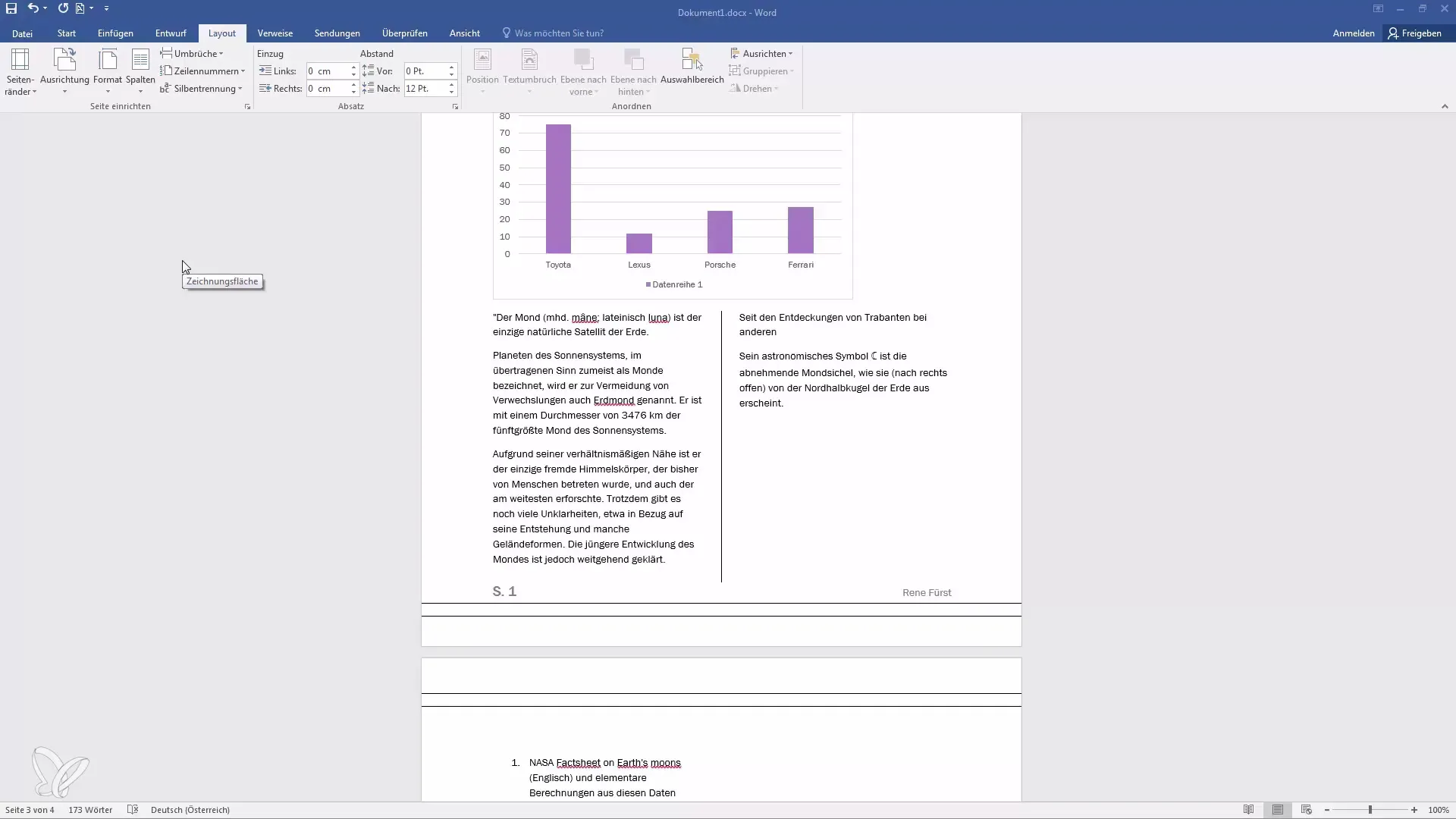
Но как да конфигурирам номера?
В падащото меню, което се появява при щракване върху "Номерация на редовете", имате няколко опции за избор. Можете да изберете "последователно", "започни на всяка страница", "започни на всяко разделение" или да подтиснете номерацията за текущия абзац. Това означава, че можете гъвкаво да решите как би трябвало да изглежда номерацията на редовете за вашия документ.
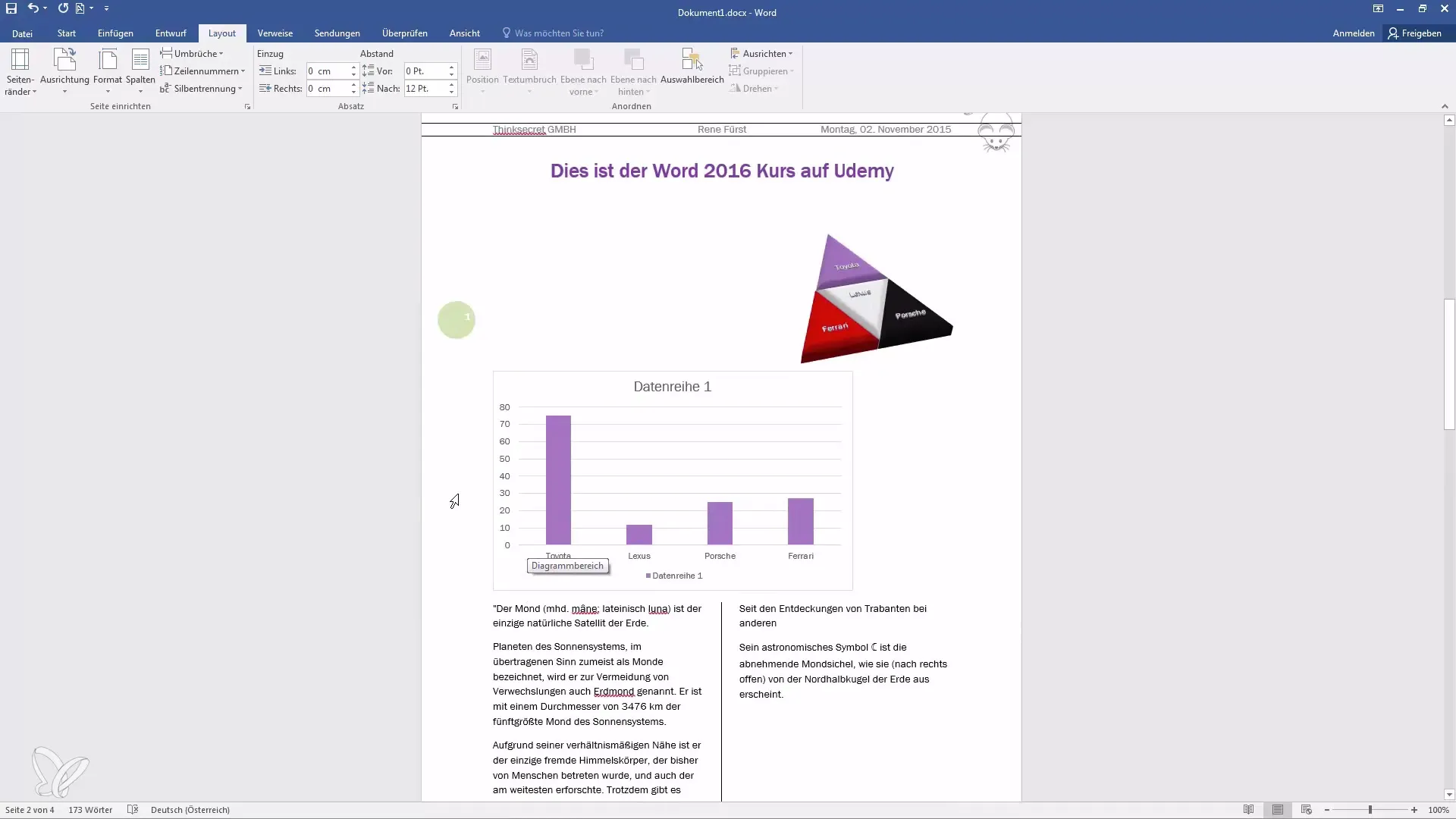
Последователно номериране на редове
Когато изберете опцията "последователно", номерацията започва от първия ред на вашия документ и продължава през всички страници. Започващият брой е на страница 1 с номерата 1, 2, 3 и така нататък. Това е полезно, ако искате да гарантирате, че номерата на редовете са последователни и целият документ има еднаква структура.
Номериране на редове на страница
С настройката "започни на всяка страница", номерирането на редовете на всяка страница започва независимо от другите страници. Така на страница 2 първият ред отново е "1", също и на страница 3. Това може да бъде полезно, когато се нуждаете от референции на редове по страниците, например в отчети или есета.
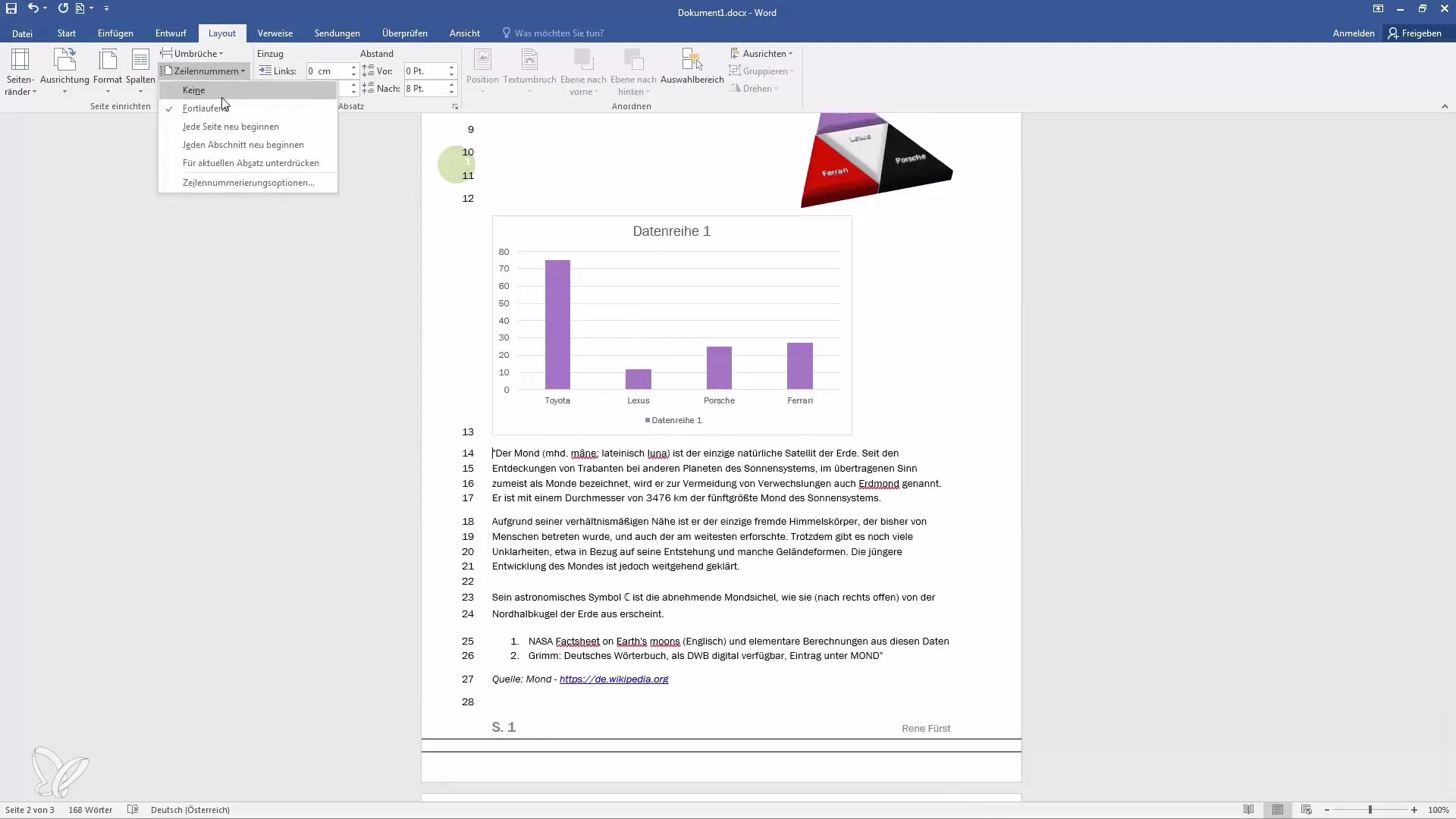
Номериране на редовете на раздел
Ако искате номерацията на редовете да започва отново за всеки раздел, трябва да се уверите, че има дефинирани абзаци или преходи в документа. Ако не използвате преход, цялата номерация ще се покаже в един непрекъснат раздел. Това означава, че можете да използвате опцията "започни на всяко разделение" само ако различавате между разделите.

Скриване на номерирането на редове
Ако желаете временно да скриете номерацията на редовете, може да направите това също в менюто "Номерация на редове". Когато подтиснете номерацията за текущия абзац, номерата на редовете изчезват веднага. Това може да бъде полезно, когато има части от текста, които не се нуждаят от номериране.
Заключение
Ако имате още въпроси относно номерирането на редове, не се колебайте да оставите коментар под видеото. Ще се погрижа бързо да отговоря на вашите въпроси.
Резюме
Номерацията на редовете в Word е разностранна функция, която ви позволява да поддържате прегледа на вашите документи и да улесните сътрудничеството с други хора. Можете да избирате между последователни, на страници или на раздел номерации и сами да решите дали ще са ви необходими номера или не. Използвайте тези гъвкави опции, за да персонализирате документите си и да увеличите четливостта им.
Често задавани въпроси
Как да активирам номерацията на редовете в Word?Щракнете в раздела "Оформление" върху "Номерация на редовете" и изберете желаната опция.
Мога ли да подтисна номерацията на редовете за определени абзаци?Да, можете да изберете опцията "подтискане на актуалния абзац", за да скриете номерациите.
Как да започна номерацията на редовете на всяка страница отново?Изберете опцията "започни на всяка страница" от менюто под "Номерация на редовете".
Какво става, ако нямам преход в документа си?Тогава номерацията ще се продължи непрекъснато през целия документ.
Как мога да скрия номерацията на редовете отново?Отново посетете менюто "Номерация на редовете" и изберете опцията за скриване.


